Você já se deparou com um aviso de uso excessivo de memória ao usar o Microsoft Edge? Isso significa que alguns processos do navegador estão consumindo muita memória RAM.
Felizmente, você pode identificar e encerrar facilmente esses processos que consomem muitos recursos, além de ajustar algumas configurações do seu navegador para reduzir o uso de memória, assim você não verá esses avisos novamente.
Teste preliminar no navegador
Antes de iniciar o processo de correção do problema de alto uso de memória no Microsoft Edge, você precisa realizar verificações e correções básicas de acordo com a seguinte lista:
- Feche todas as abas não utilizadas.
- Pausar todos os downloads que estão em andamento.
- Certifique-se de que seu navegador esteja usando a versão mais recente.
Se você já realizou a verificação preliminar, mas o aviso ainda aparece, siga os passos de resolução de problemas abaixo:
Ativar o Modo de Eficiência de Borda
O Modo de Eficiência Edge é um modo de configuração otimizado do navegador para reduzir o uso de recursos. Quando ativado, o Modo de Eficiência entra em modo de espera imediatamente e outras operações são otimizadas para manter o uso de memória no mínimo, ajudando a reduzir a pressão sobre os recursos. Veja como ativar o Modo de Eficiência Edge:
Passo 1: Clique no ícone de três pontos localizado no canto superior direito da interface do Microsoft Edge e selecione "Configurações".

Passo 2: Selecione "Sistema e Desempenho" e encontre "Otimizar Desempenho". Ative a opção "Ligado" na linha "Modo de Eficiência" e selecione "Economia Máxima".

Encerre todos os processos que consomem muitos recursos.
A próxima coisa que você deve fazer é encerrar todos os processos pesados que consomem muitos recursos. O gerenciador de tarefas integrado ao Microsoft Edge ajudará você a fazer isso de forma simples, como mostrado a seguir:
Passo 1: Clique no ícone de três pontos no canto superior direito da interface do "Microsoft Edge", selecione "Mais ferramentas" e, em seguida, selecione "Gerenciador de tarefas do navegador".

Passo 2: Na caixa de diálogo "Gerenciador de Tarefas do Navegador", selecione a guia "Memória" para que a ferramenta possa classificar automaticamente as tarefas com base no uso de memória em ordem decrescente.

Passo 3: Em seguida, basta identificar as tarefas que consomem muitos recursos, mas não estão sendo usadas, selecioná-las e clicar no botão Finalizar processo.

Certifique-se de não encerrar acidentalmente processos importantes do navegador (como processos da GPU ou o próprio processo do navegador). Salve seu trabalho no Edge antes de fechar qualquer guia para evitar a perda de informações indesejadas.
Desativar extensões do navegador
Tente desativar todas as extensões do navegador e veja se isso resolve o problema. Se resolver, significa que uma ou mais extensões do seu navegador estão consumindo muita memória.
Para determinar qual extensão está causando o problema, ative todas as extensões e, em seguida, desative-as uma a uma. Depois disso, você poderá monitorar o uso de memória no gerenciador de tarefas do seu navegador.

Se você desativar uma extensão e sua memória diminuir repentinamente, essa extensão é a causa do problema. Você deve desativá-la ou excluí-la permanentemente.
Desative os recursos de aceleração de inicialização e aceleração de hardware.
Quando a aceleração por hardware está ativada, o navegador descarrega algumas tarefas de processamento da CPU e, em vez disso, utiliza hardware especializado, como a GPU, para processar essas tarefas, ajudando a melhorar o desempenho do Microsoft Edge. Semelhante à aceleração por hardware, o recurso de aceleração de inicialização carrega o número apropriado de processos do navegador, ajudando os usuários a executar o navegador mais rapidamente.
Embora esses recursos melhorem o desempenho do navegador, eles também exigem mais memória do que o normal. Portanto, se você quiser liberar recursos do sistema, pode desativá-los.
Na seção "Sistema e desempenho", desative "Aceleração de inicialização" e "Usar aceleração de hardware quando disponível" deslizando o controle deslizante da direita para a esquerda até "DESLIGADO".

Aplicar correções específicas do navegador
Se o problema persistir após tentar todas as soluções descritas, considere limpar o cache do seu navegador para remover registros desatualizados. Se esse método ainda não funcionar, tente redefinir o navegador para garantir que configurações incorretas não sejam a causa do problema.

Fonte



![[Foto] A estrada que liga Dong Nai à cidade de Ho Chi Minh ainda está inacabada após 5 anos de construção.](https://vphoto.vietnam.vn/thumb/1200x675/vietnam/resource/IMAGE/2025/11/04/1762241675985_ndo_br_dji-20251104104418-0635-d-resize-1295-jpg.webp)
![[Foto] Jovens da Cidade de Ho Chi Minh tomam medidas por um ambiente mais limpo](https://vphoto.vietnam.vn/thumb/1200x675/vietnam/resource/IMAGE/2025/11/04/1762233574890_550816358-1108586934787014-6430522970717297480-n-1-jpg.webp)
![[Foto] Ca Mau "luta" para lidar com a maré mais alta do ano, prevista para ultrapassar o nível de alerta 3.](https://vphoto.vietnam.vn/thumb/1200x675/vietnam/resource/IMAGE/2025/11/04/1762235371445_ndo_br_trieu-cuong-2-6486-jpg.webp)

![[Foto] Panorama do Congresso de Emulação Patriótica do Jornal Nhan Dan para o período de 2025-2030](https://vphoto.vietnam.vn/thumb/1200x675/vietnam/resource/IMAGE/2025/11/04/1762252775462_ndo_br_dhthiduayeuncbaond-6125-jpg.webp)

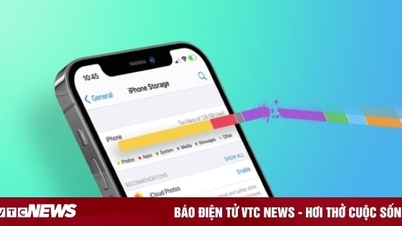


























































































Comentário (0)